【WPS功能推荐】智能表格搭建工作任务表
10月优秀创作者
平时你做的工作任务表是不是这样的,每次按表格收集回来的数据,多少都存在问题,还需要花时间去整理。

为了让表格更加动感,又花了一堆时间研究生成下面的图表。
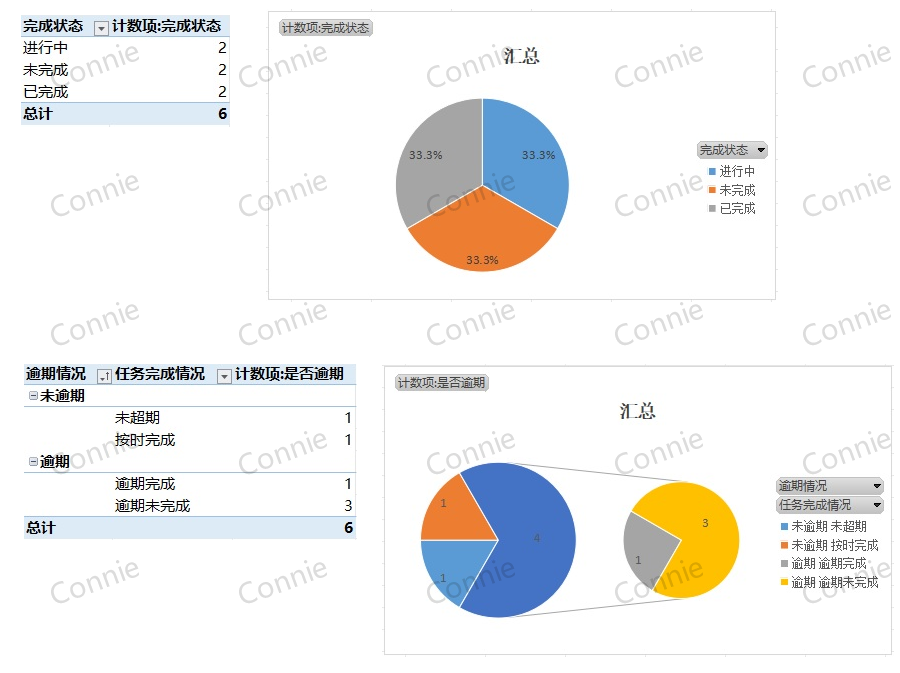
而现在只需要用智能表格跟AI说,点几下鼠标就可以帮你快速完成图文并茂的工作任务表。
WPS的智能表格是金山办公推出的一款基于人工智能的智能化办公工具,其主要功能包括:数据智能分析、智能搜索、智能公式、数据可视化、智能排版、智能模板、多语言支持和云端协作,通过这些功能,WPS AI为用户提供了一种高效、智能的办公方式,帮助用户更轻松地完成日常办公任务。
今天我们就用最常见的“工作任务表”来演示一下智能表格的各项功能。
- 启用智能表格
在WPS中,新建文档,点击“在线智能文档”中的“智能表格”图标,启用智能表格创作功能。
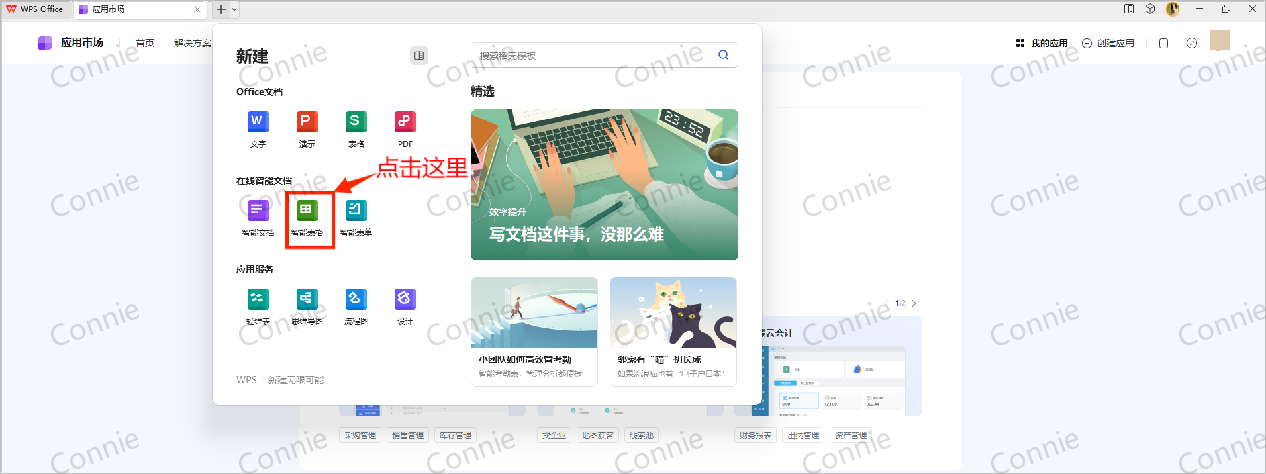
- 启动AI创建数据表
可以选择新建“空白智能表格”进行创作,不过今天我们要演示一下AI如何帮我们创作,所以选择“AI模板”。
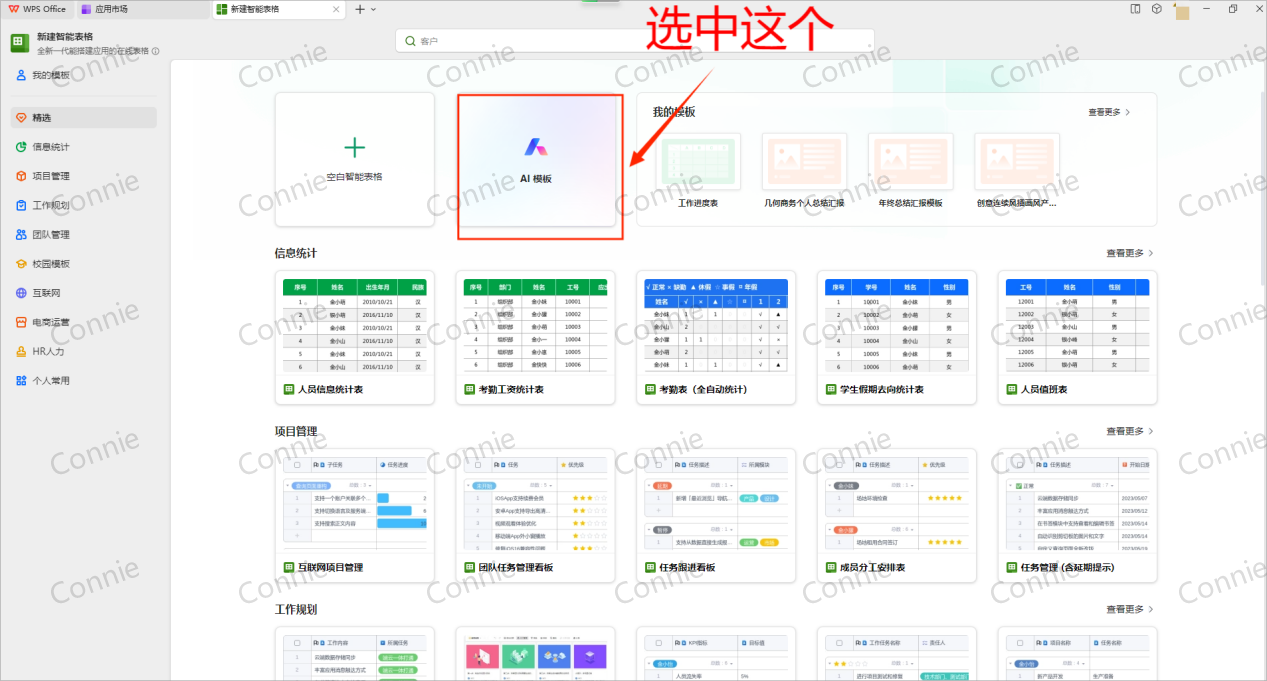
智能表格中有“数据表”和“工作表”两种不同的表格模式,默认打开是空白的“工作表”。
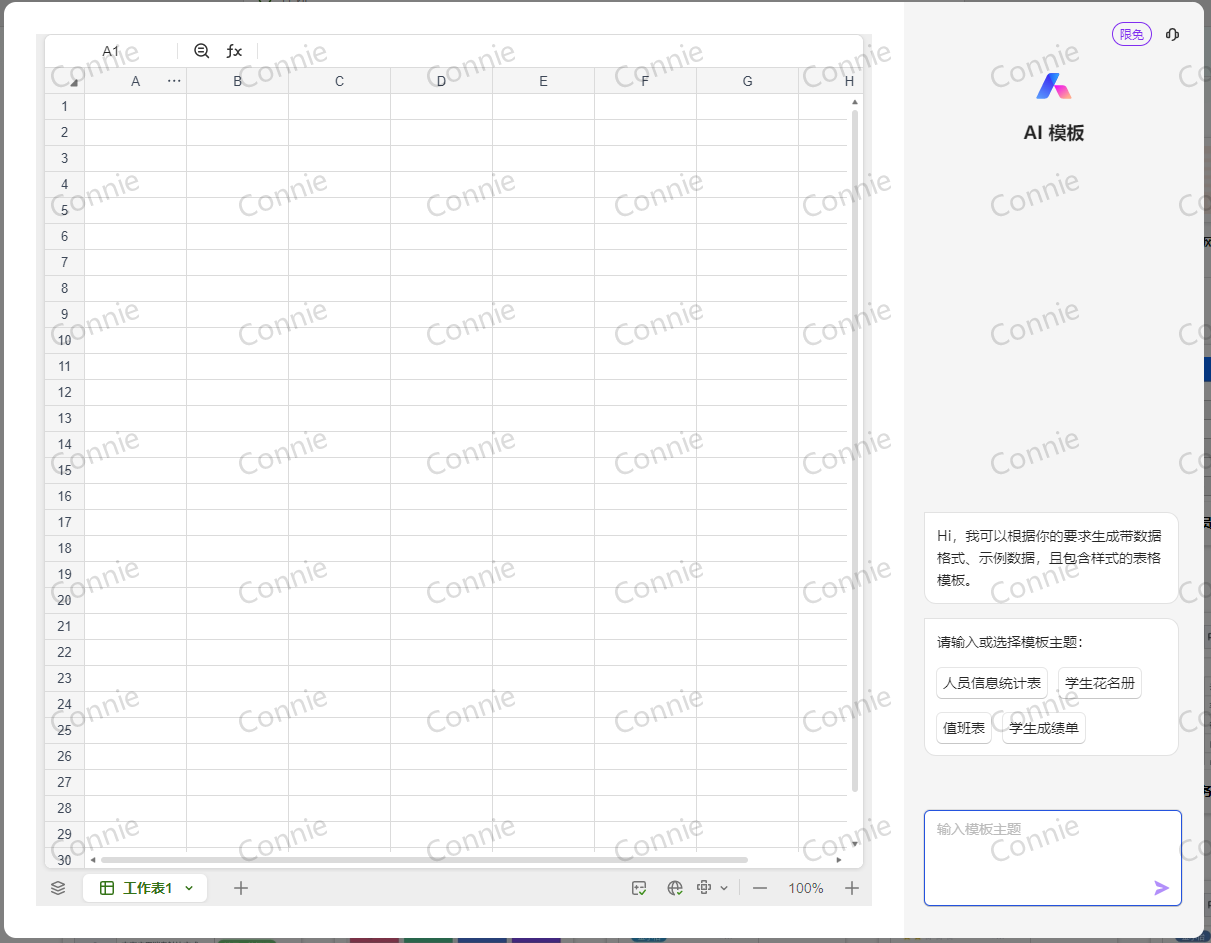
“工作表”和“数据表”的差异,我们简单地用下表对比说明一下。
| 工作表 | 数据表 |
功能定位 | 用于存储和组织数据,提供基本的数据录入和编辑功能。 | 用于数据分析,提供丰富的数据分析和处理功能。 |
数据结构 | 基于传统的数据表结构,用户可以手动调整列宽和行高。 | 动态的数据结构,可以根据数据量自动调整行数和列数,以适应不同的数据需求。 |
数据处理 | 提供基本的数据处理功能,如排序、筛选、合并单元格等。 | 提供更高级的数据处理功能,如数据聚合、数据清洗、数据透视表等,以满足复杂的数据分析需求。 |
数据分析 | 不具备数据分析功能。 | 用于数据分析,提供丰富的数据分析和可视化功能,如数据透视图、折线图、柱状图等。 |
数据导出 | 不支持数据导出。 | 支持数据导出,用户可以将分析结果导出为Excel、CSV等格式,方便与其他软件或系统进行数据交互。 |
数据报告 | 不支持生成数据报告 | 可以自动生成数据报告,提供多种数据导出格式,方便用户将数据整理成报告并进行分享。 |
因为后续需要用到数据分析处理及导出等功能,所以我们现在需要创建的是“数据表”。数据表的创建可以通过直接新建一个空白数据表,再通过逐一添加字段完成。也可以通过AI先创建一个带示例的工作表,然后再将工作表“生成数据表”。这里我用AI创建工作表再转换为数据表的方式。先对AI说出需要创建的工作表的字段,然后“确定”完成字段生成。
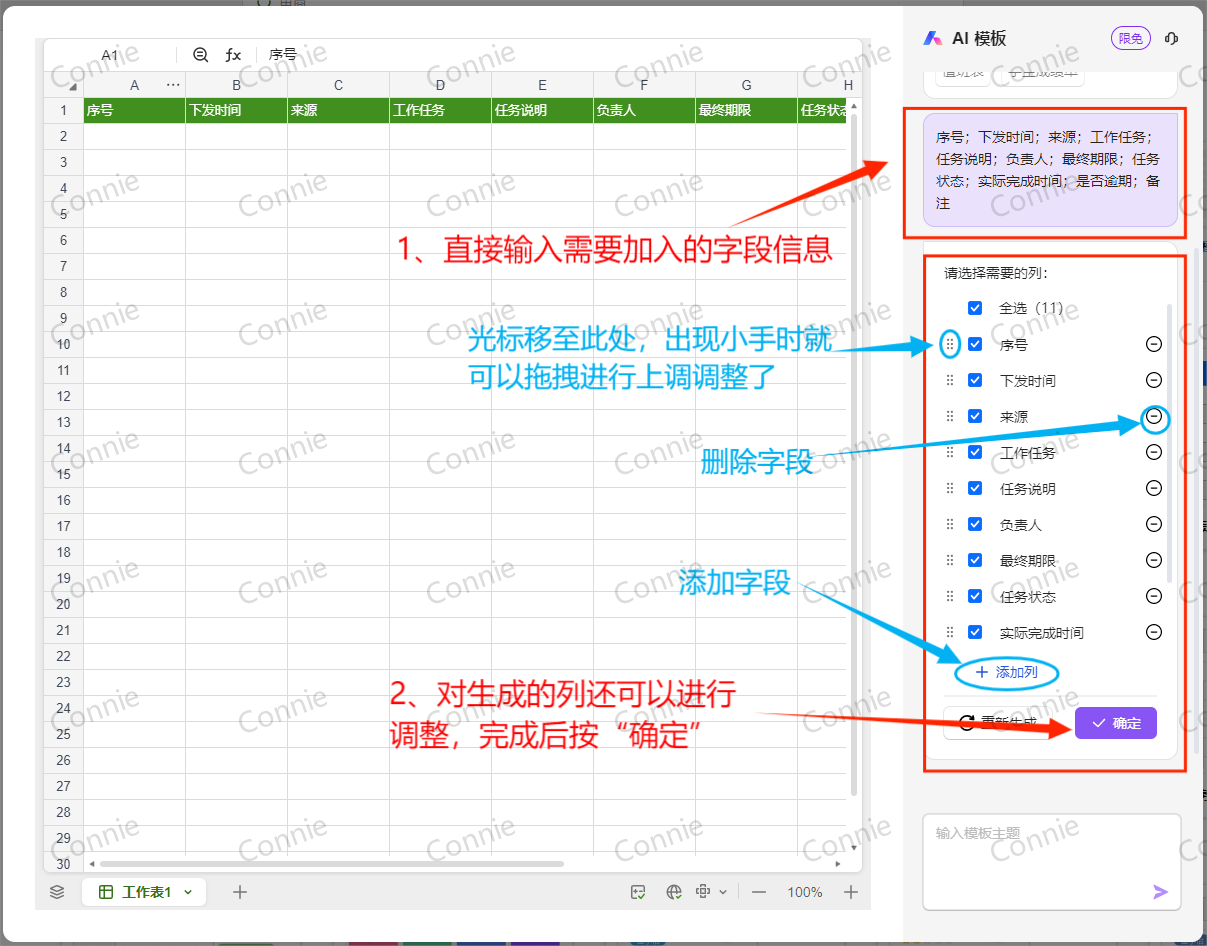
让AI帮忙打工有个好处,它会根据选择的表格列生成模板并提供几条示例数据(注:测试了好几次,每次都是提供5条示例数据),可以直接使用,或调整表头样式、表格列,也可以选择不显示示例数据,调整完成后,单击“使用模板”就可以了。
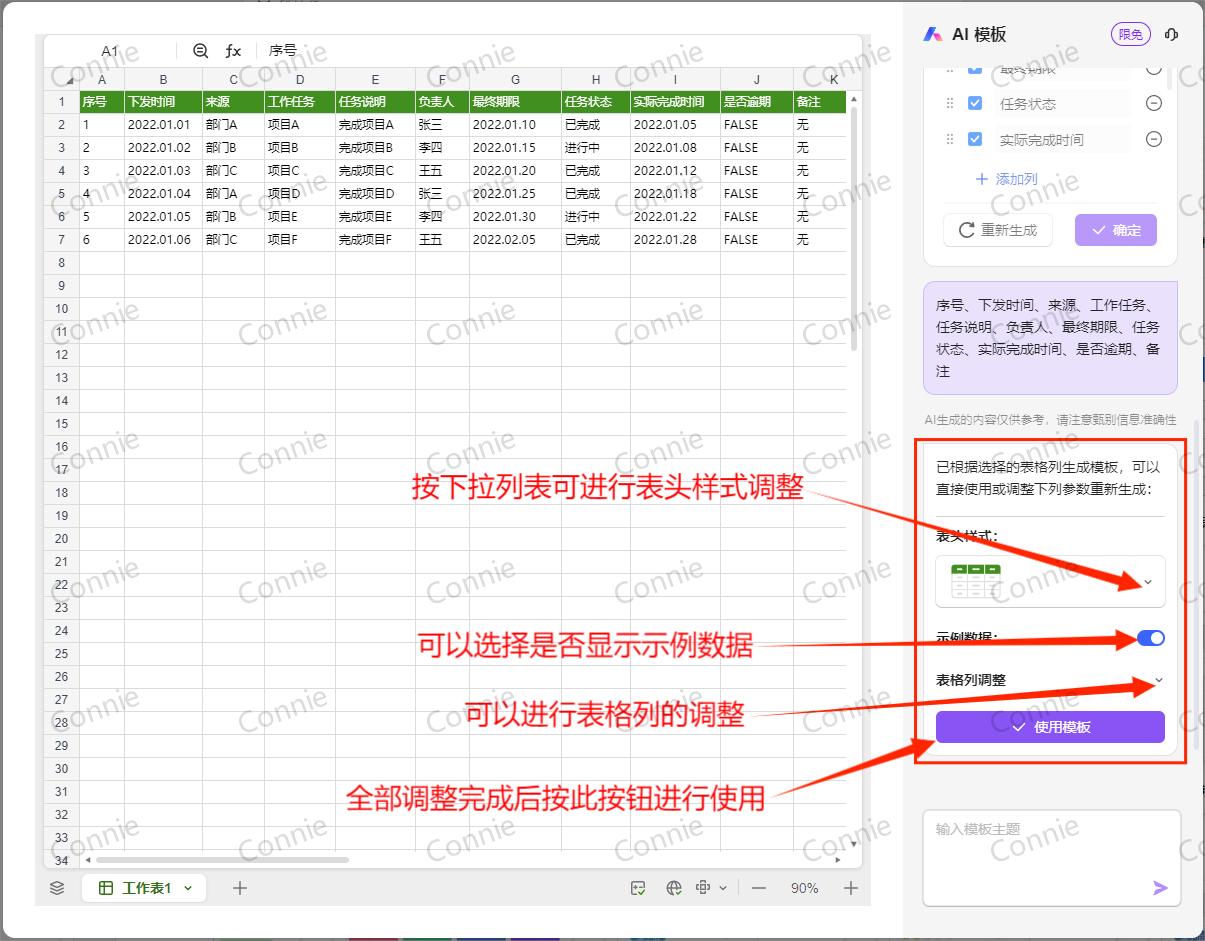
在“工作表1”点击右键,选择“生成数据表”,可以一键将“工作表1”直接转换为数据表,转换后的数据表中自动根据字段的内容进行了格式的适配。
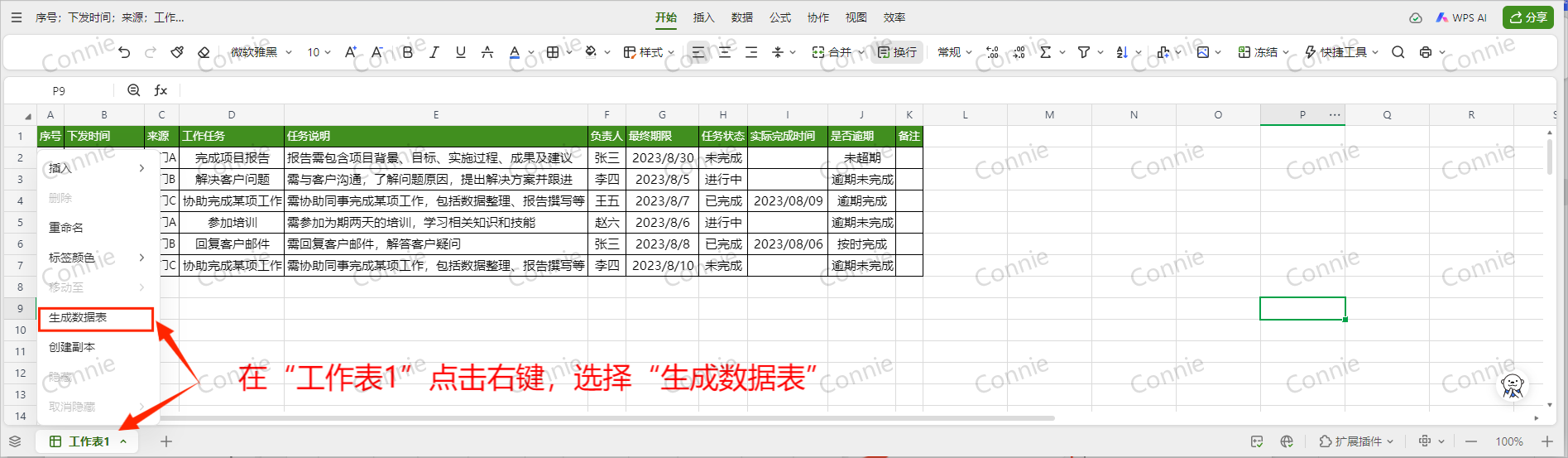
数据表通过字段格式确保数据输入的规范。可以通过表格上方功能按钮进行相应的操作。
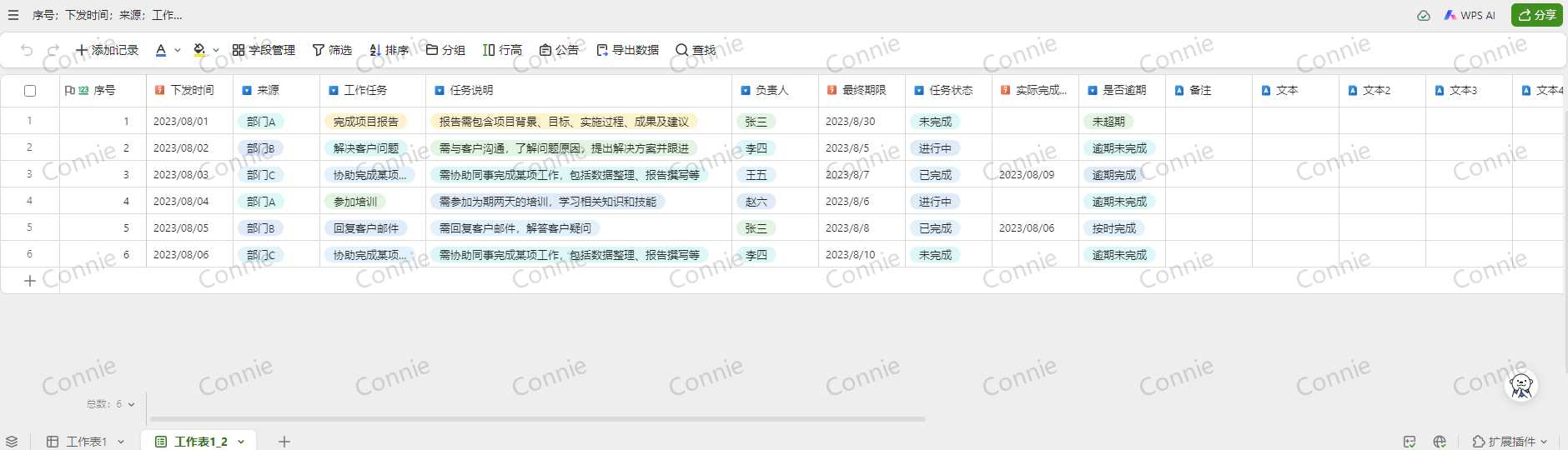
点击“+添加记录”按钮后,会在右边显示添加记录的表单;在数据空白行处的“+”可以直接在记录中进行添加。
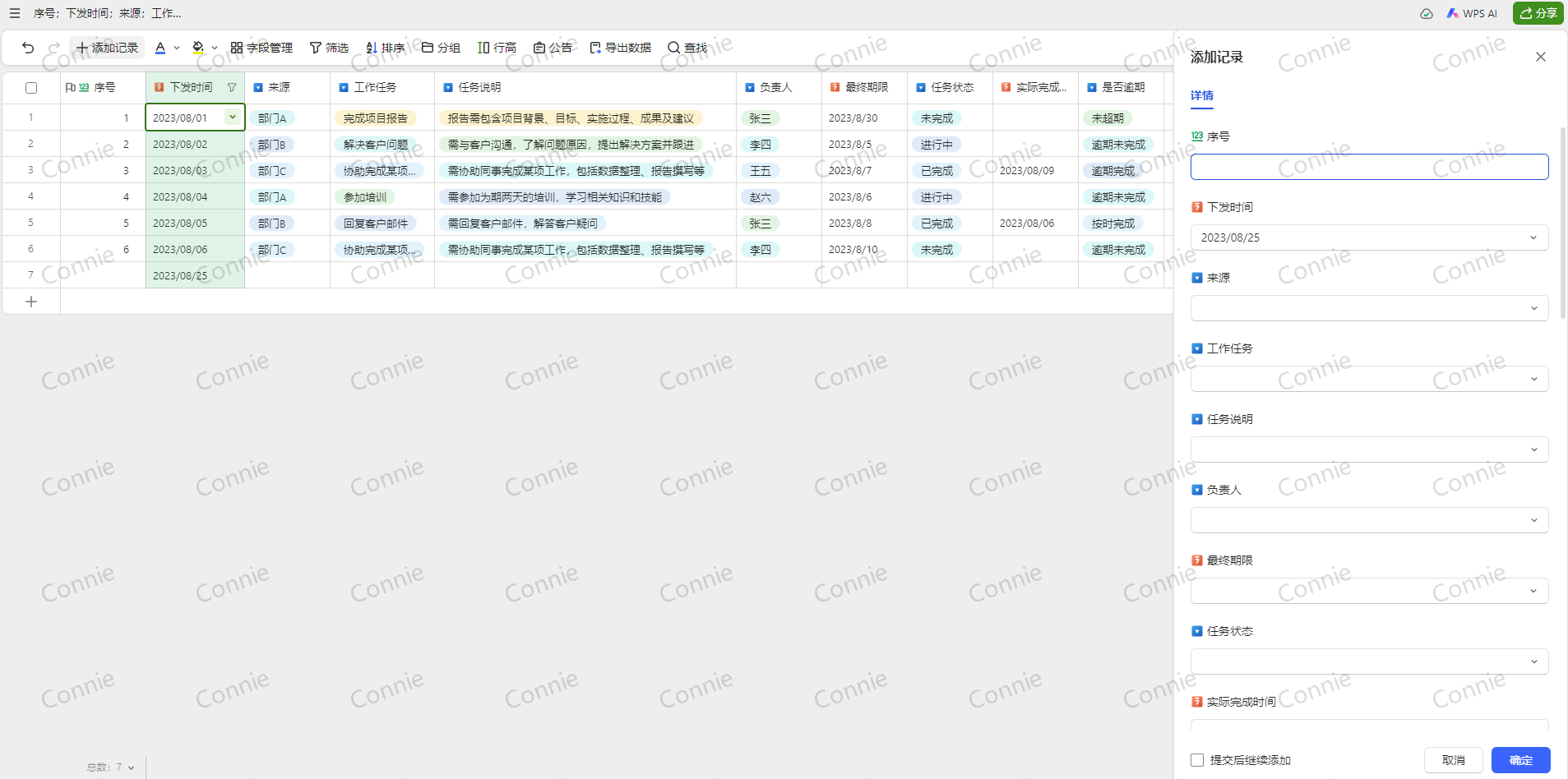
“字段管理”可进行字段隐藏、排序调整、字段增删改、设置字段标题颜色等操作。智能表格中提供的字段类型有:文本、数字、单选项、多选项、图片和附件、日期、超链接、复选框、进度、等级、联系人、地址、身份证、百分比、时间、货币、电话、邮箱、公式、关联、引用、编号、创建人、最后修改人、创建时间、最后修改时间,部分字段可以设置默认值,比如本示例中的“下发时间”是“日期”类型,可以将默认值设为“添加此记录的日期”,那么每次新建记录时就会自动填写上当前日期,减少录入人操作。
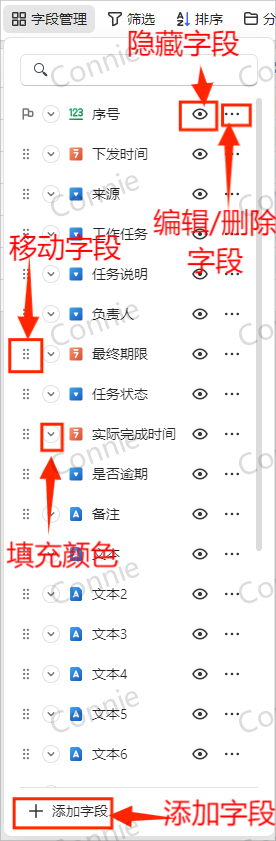
在表格中的单元格点击右键,同样可以进行字段设置的操作,在此不再重复叙述。
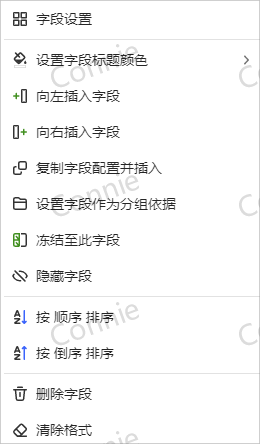
“分组”可以直接设置条件,在“数据表”中按分组条件调整显示视图。
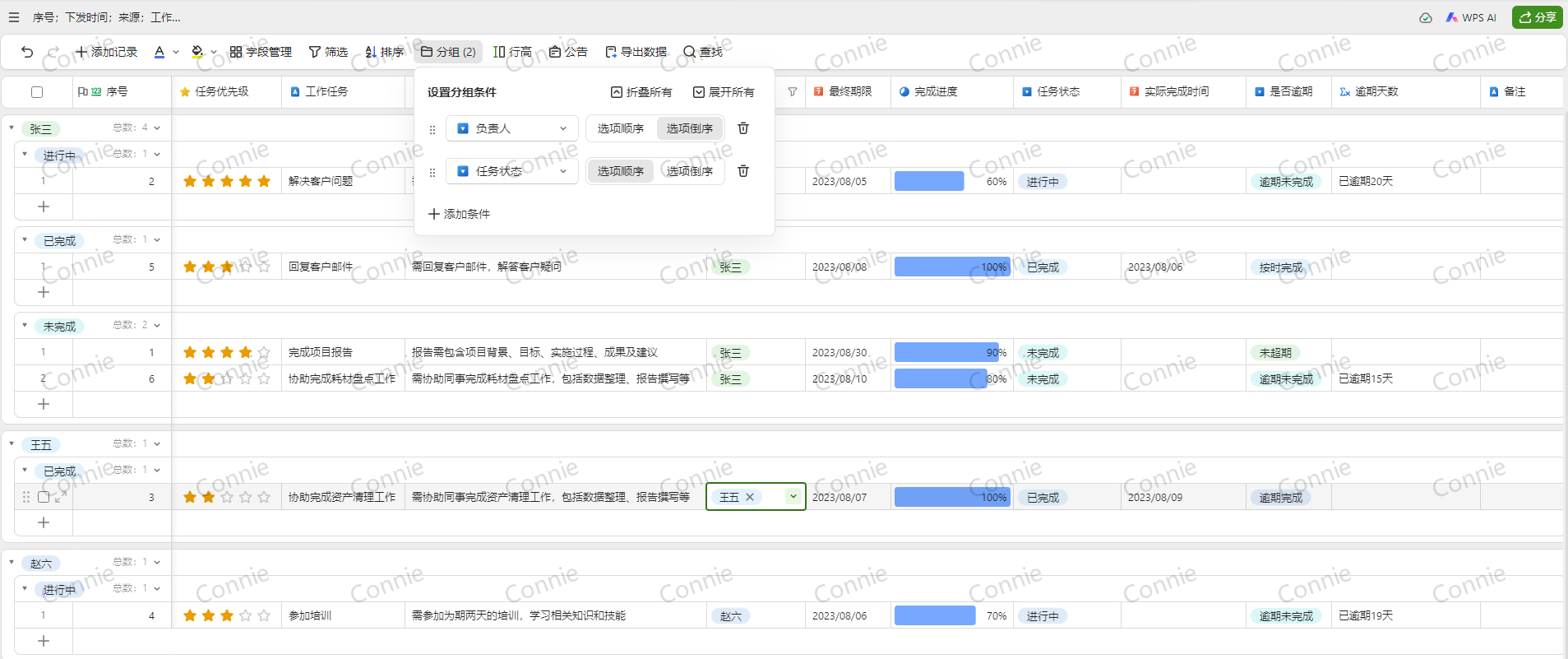
- 创建填写表单
智能表格可以创建表单,新建“应用”-“表单”。
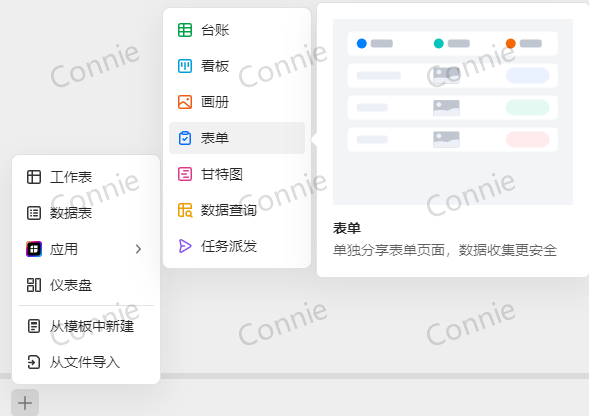
不需要录入人填写的字段可以不进行收集,表单可以单独分享,这样数据收集更加安全。
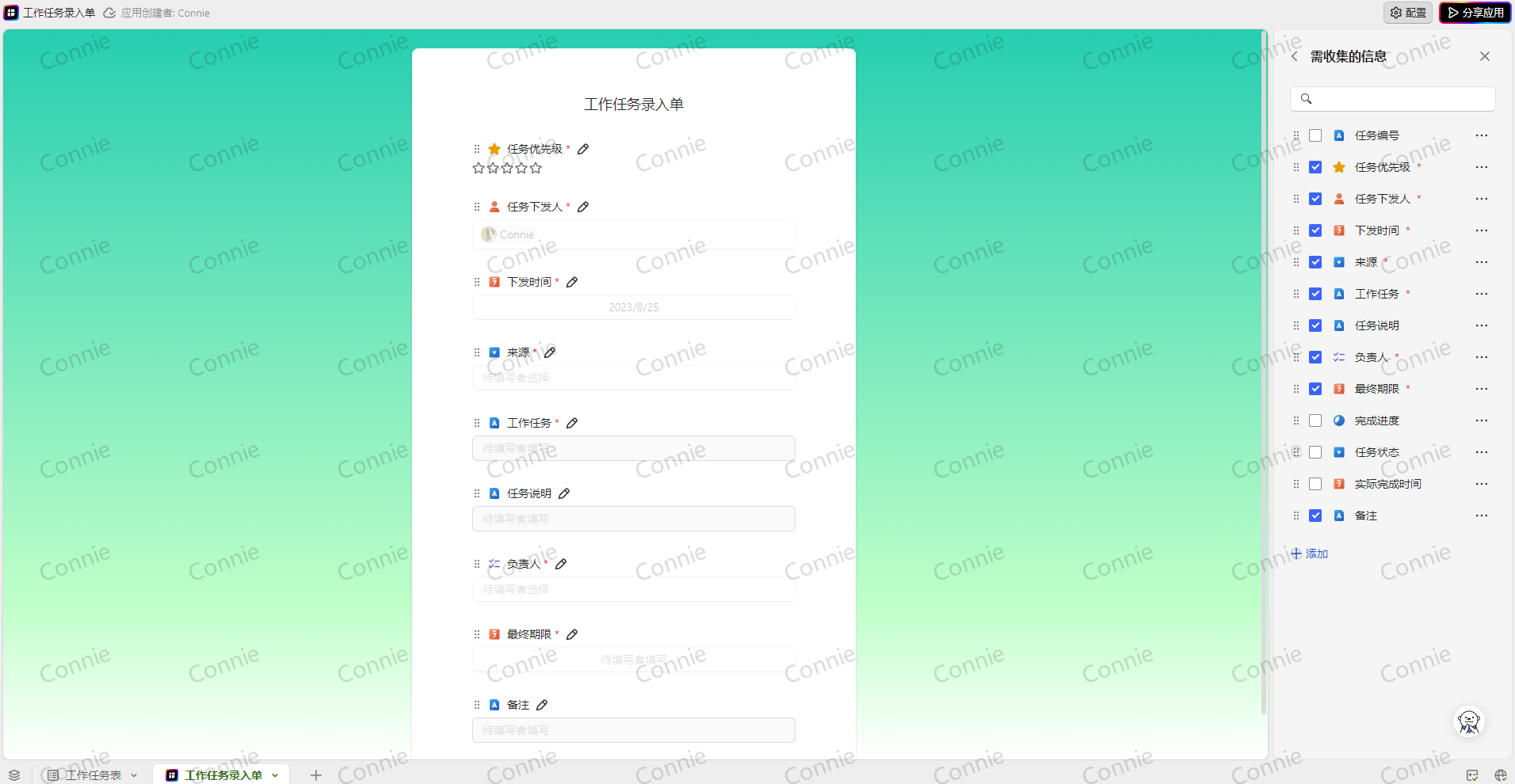
- 创建任务派发
新建“应用”-“任务派发”。通过设置查询条件,可以快速定位到任务并直接进行任务的派发,修改的信息会实时同步至数据表中。
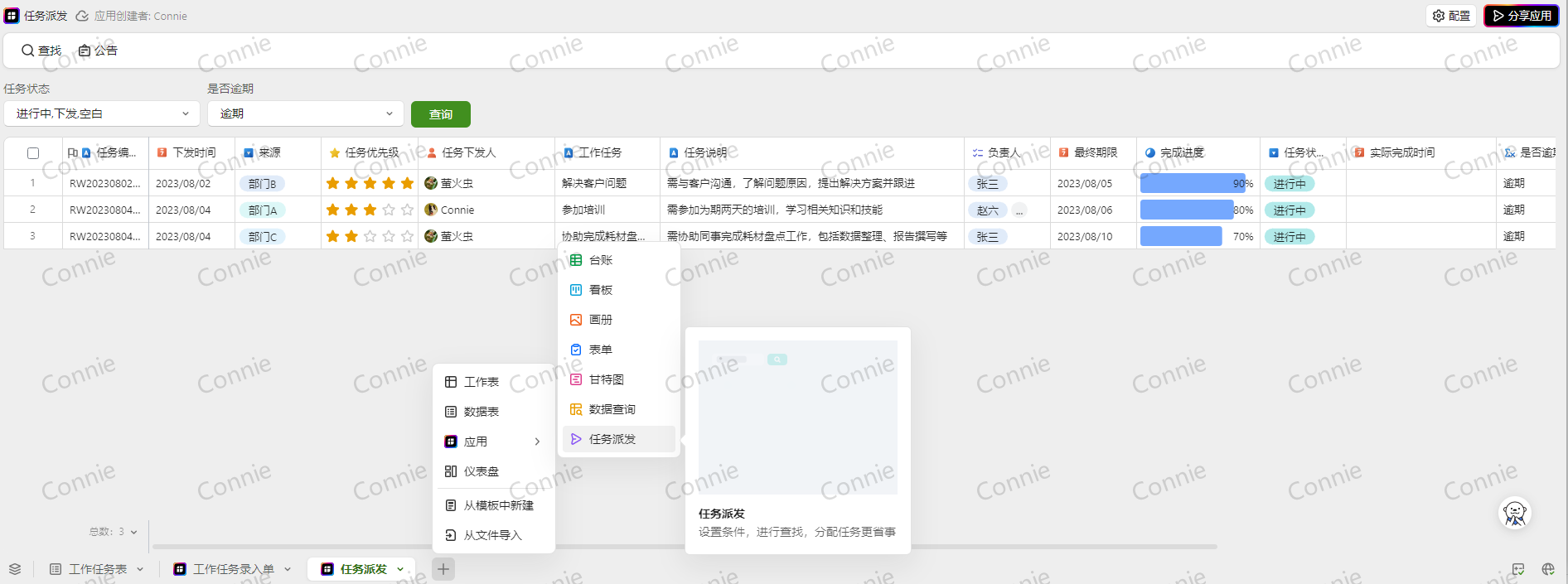
- 创建数据查询
新建“应用”-“数据查询”。通过数据查询中的设置可以快捷查询指定数据,让数据分发更安全。
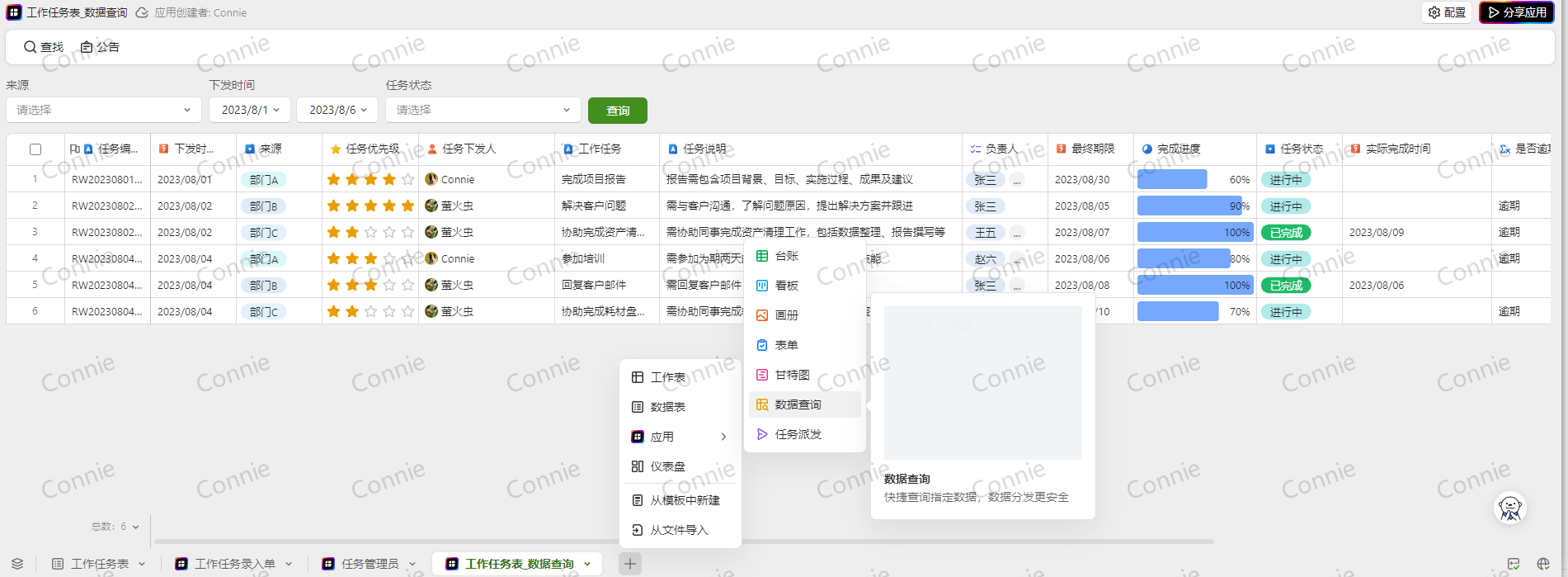
- 创建甘特图
新建“应用”-“甘特图”。在甘特图中我们可以直观地看到每项工作任务的任务排期、进度等信息。在本示例中显示的是工作任务的任务排期,我们可以通过直接拖动每个条形,从而修改任务的“下发时间”、“最终期限”,修改的信息会实时同步至数据表中。简单的拖动让工作任务管理更加高效。
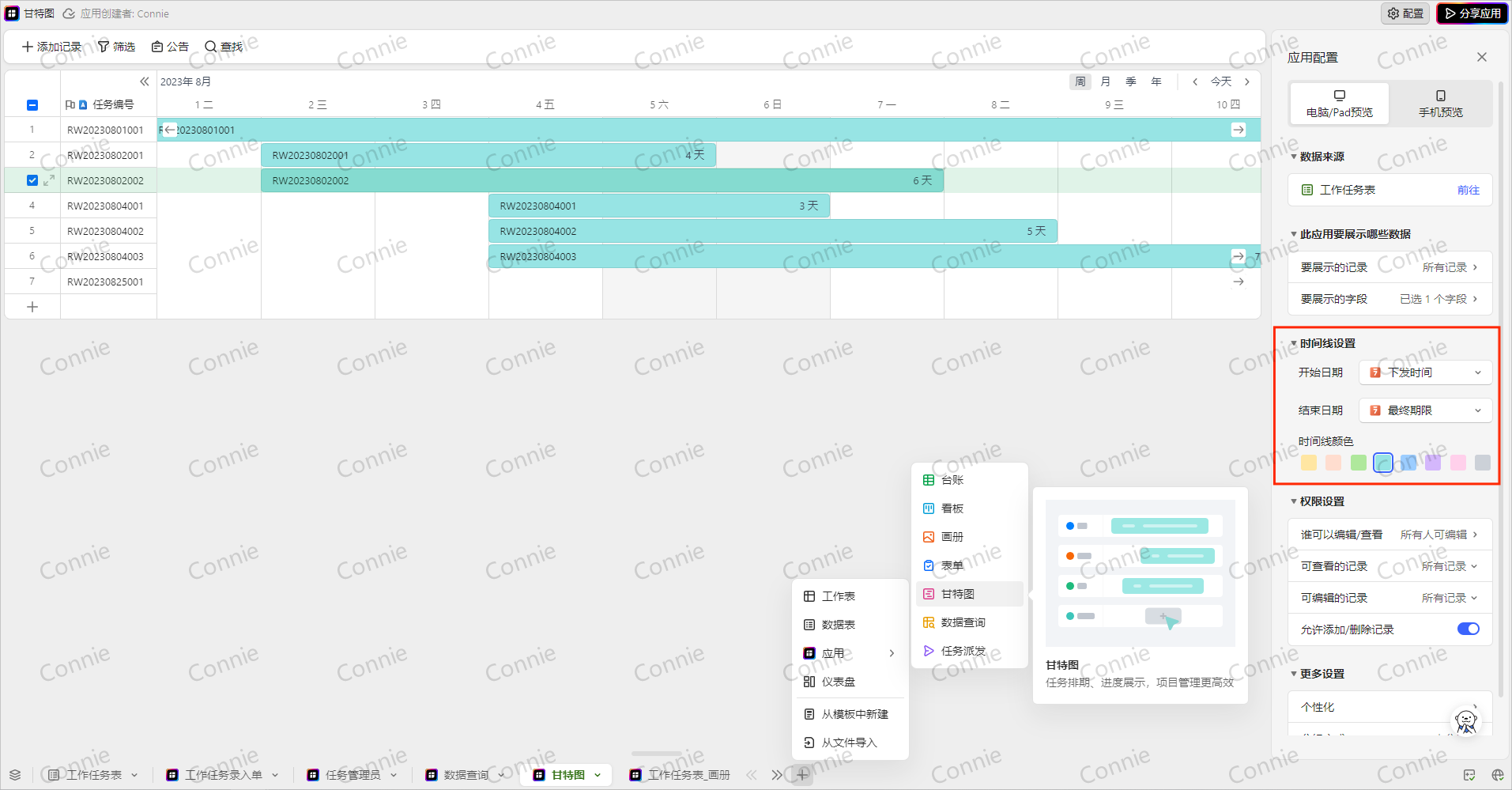
- 创建画册
新建“应用”-“画册”。智能表单中能将记录信息平铺展示,在本示例中并不是很适合,但是在制作单个产品宣传信息时比较适用。在画册中,双击记录信息,在右侧会显示画册中的记录信息,修改的信息会实时同步至数据表中。
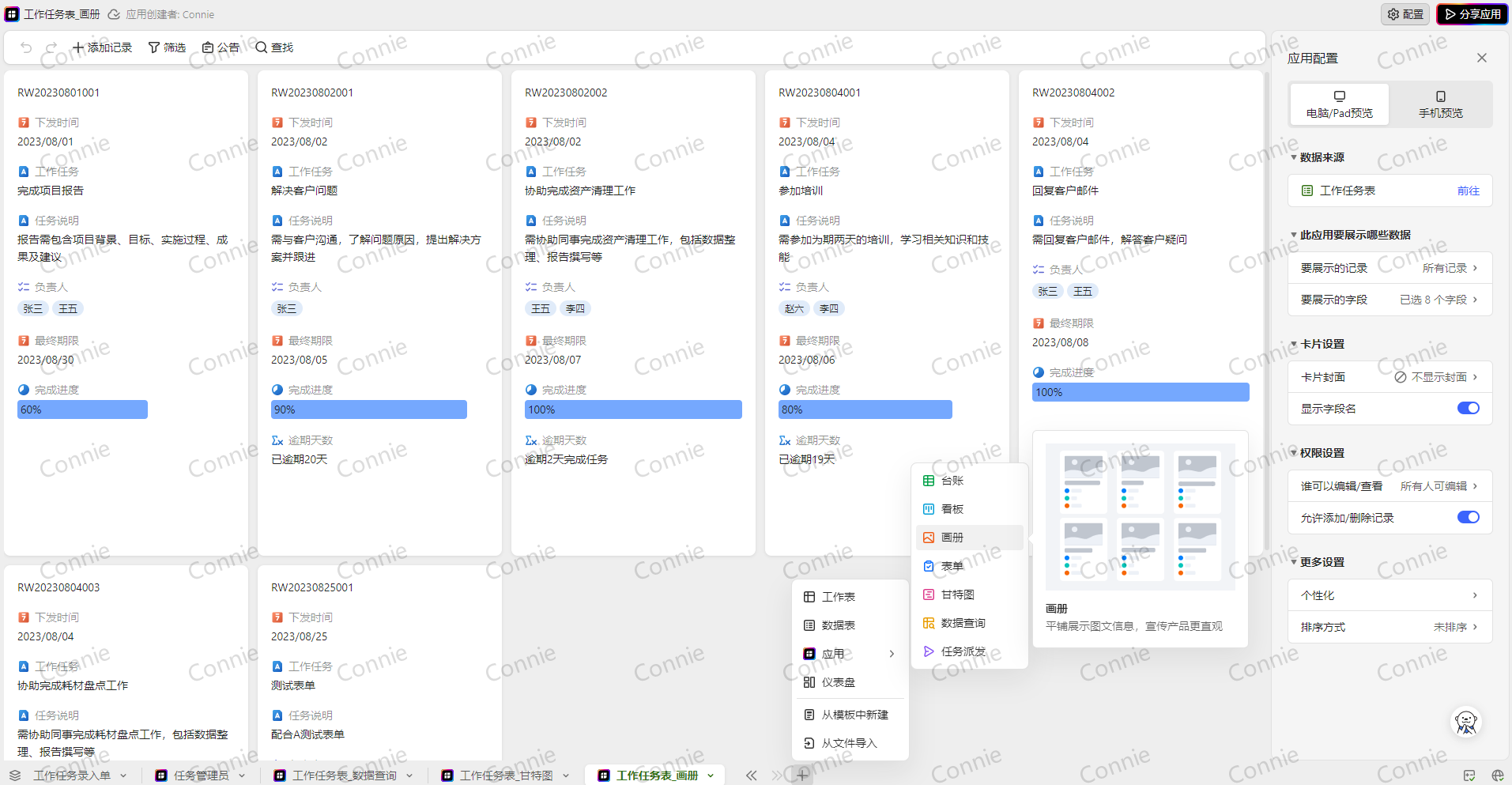
- 创建看板
新建“应用”-“看板”。在看板中可以设置筛选条件进行数据筛选,同时还可以通过拖拽的方式重新排列事项进程,让任务动态更加清晰。比如下图示例中是按部门进行数据展示的,我们可以通过将“部门A”下的任务直接拖拽至“部门B”下,这时候数据表中的数据也会相应地进行变化。
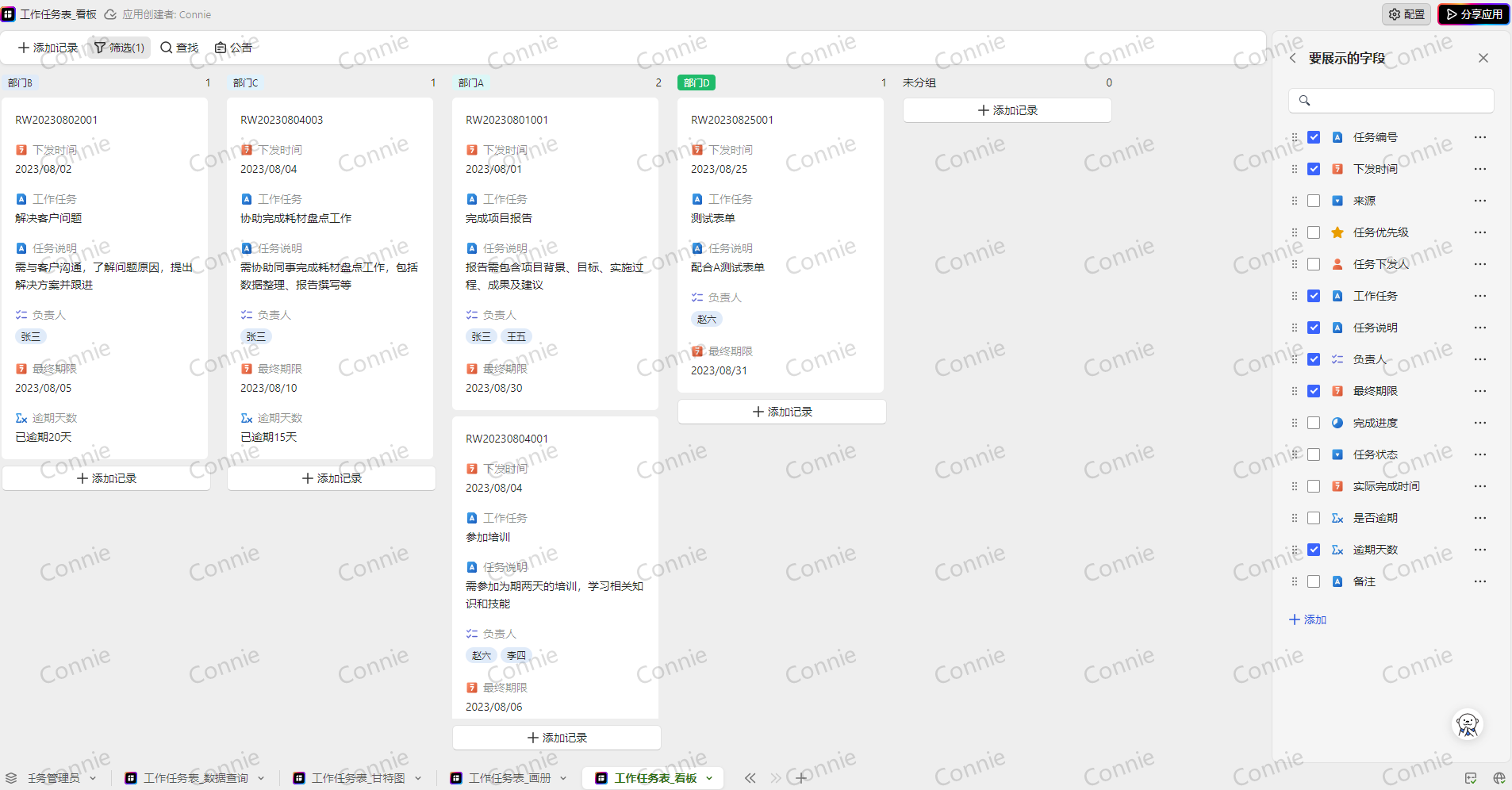
- 创建台账
新建“应用”-“台账”。在台账中可以进行分组统计数据信息,数据结构更为规范。
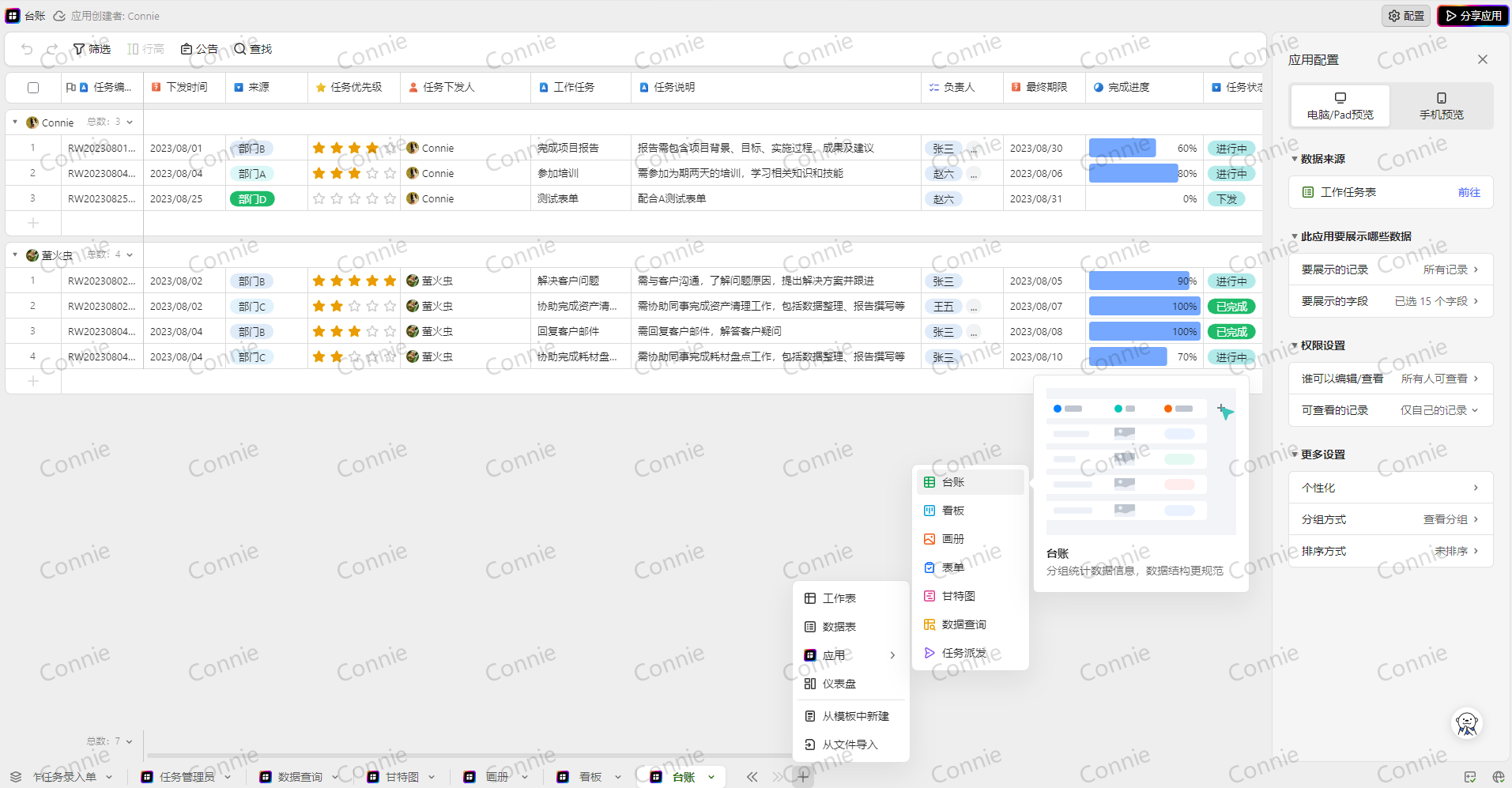
- 创建仪表盘
新建“仪表盘”。将业务数据设置成动态仪表盘,实时显示。
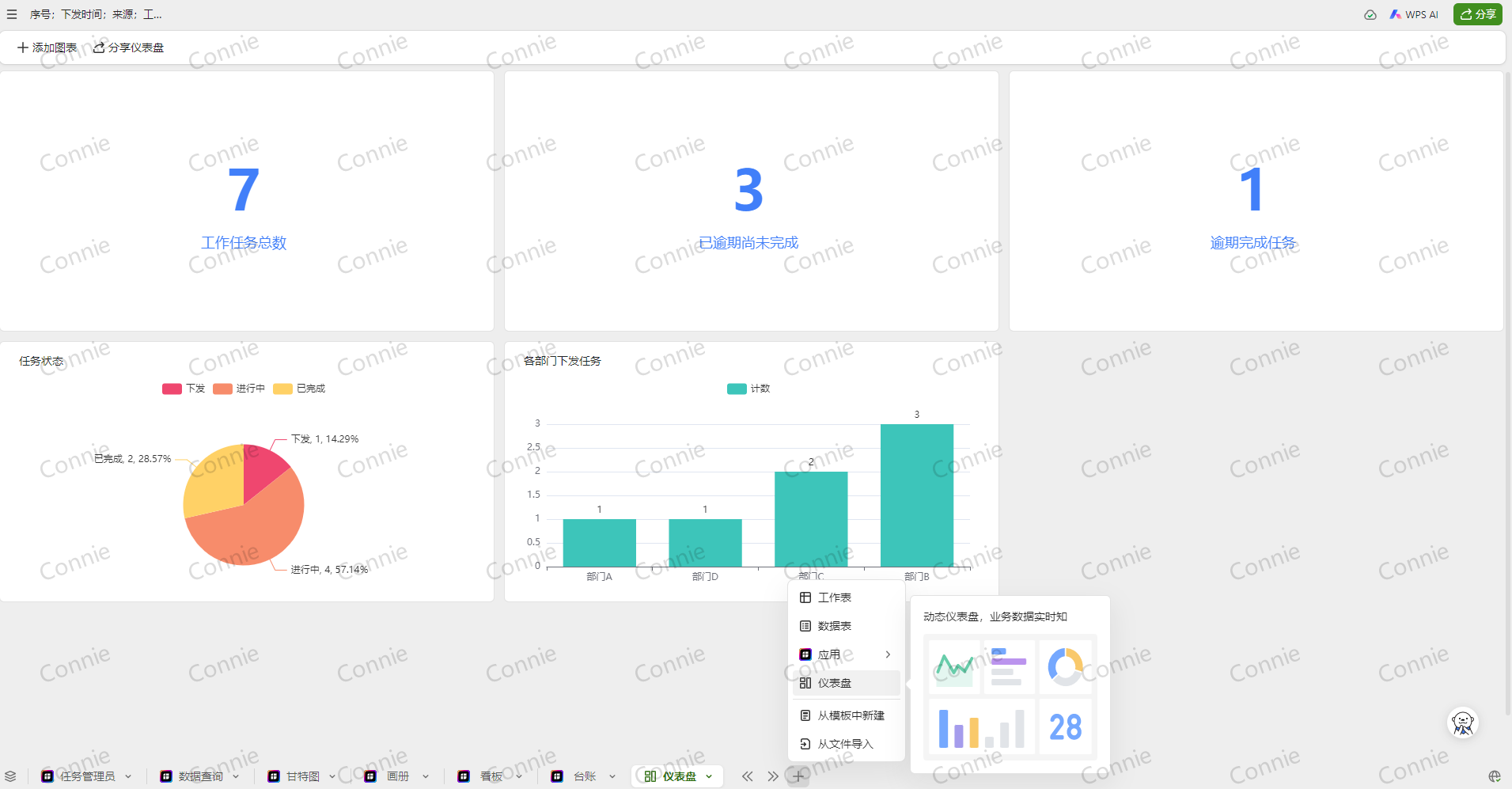
- 导出数据
表格完成后可以将它保存为“我的模板”,方便日后调用;也可以直接导出为Execl或CSV文件保存在本地;或是另存至云文档中。
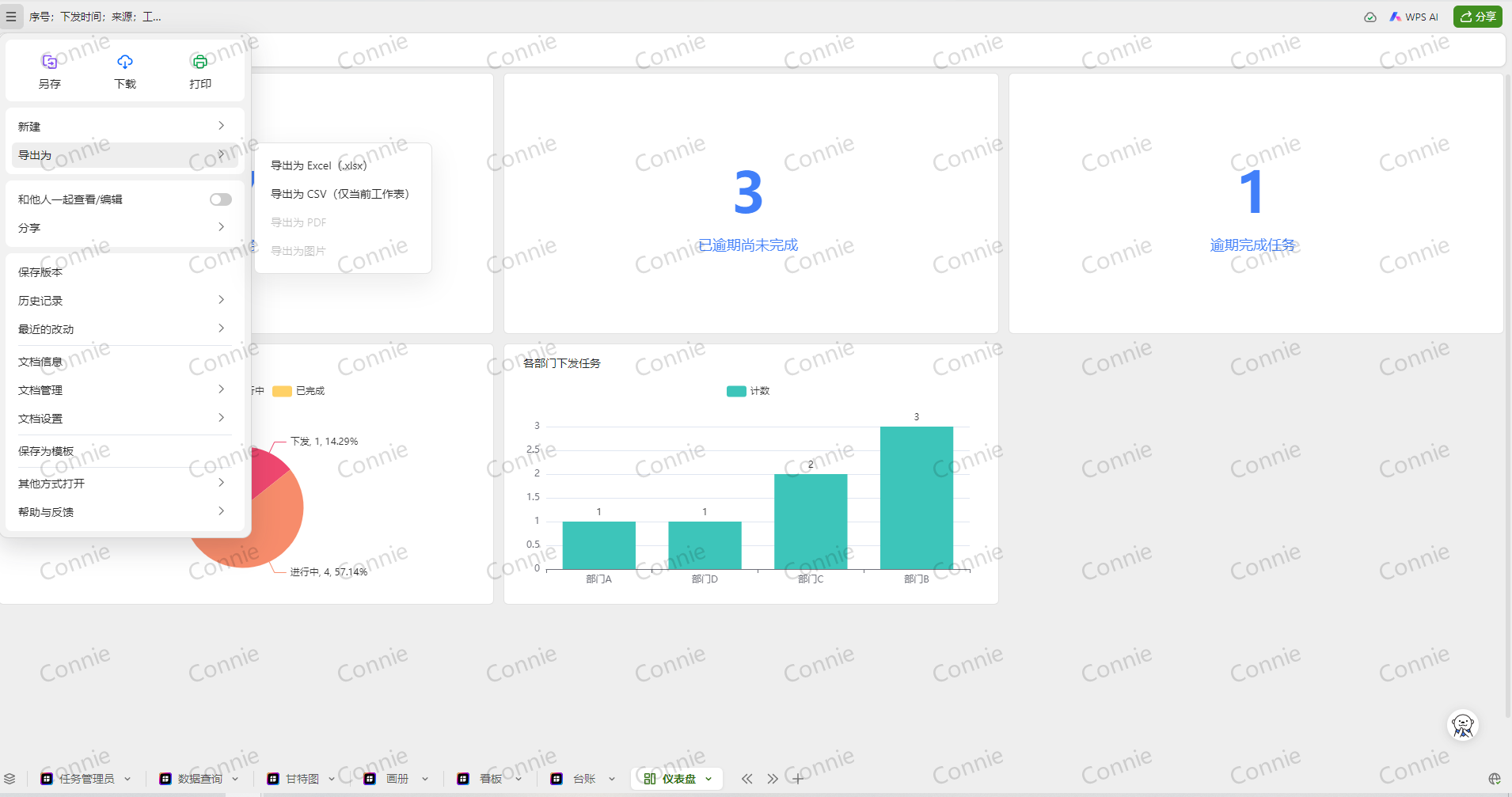
整体来说结果符合预期,通过数据表的格式进行数据的管理,从数据填写就开始规范操作,避免了脏数据的生成,像搭积木一样创建各应用,简单又方便,多人协同操作,在线管理数据库,让工作更加高效。
这里我用的是一个最简单的场景示例,大家还可以用智能表格做更多的尝试,比如:出入库管理等等,也期待大家的分享。
10月优秀创作者
10月优秀创作者
10月优秀创作者
10月优秀创作者
10月优秀创作者
10月优秀创作者
10月优秀创作者
10月优秀创作者
10月优秀创作者
10月优秀创作者
10月优秀创作者